1.增加讀取照片欄位
2.增加轉出 X6 景點書功能
* X6 景點書轉出功能
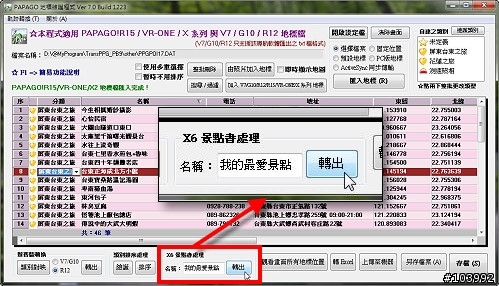
* 加入照片欄位

*製作景點書範例
1) 你可以由導航機內選擇好照片或是直接在地標維護程式內輸入照片檔名 (.jpg)
2) 請將所有照片放至安裝資料夾之 \photo 內 (通常為 C:\Program Files\PAPAGO_POI\photo )
3) 此範例我是製作三個圖片 (480x272) 1.jpg、2.jpg 、3.jpg (圖片來自於小惡魔景點網站...借我用一下)
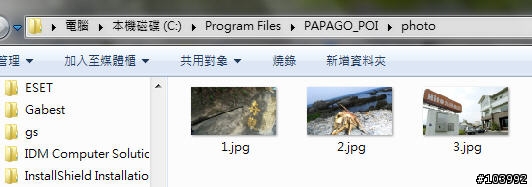
4) 可以直接輸入或是由導航機選取 (小弟是由導航機選取)
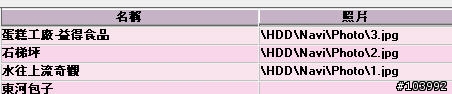
5) 自己訂定景點書名稱 (小弟我取"我的東部旅遊")
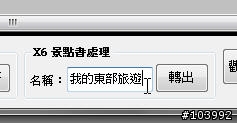
6) 按下轉出 (若很多景點...請耐心等候...),轉換完成後,會自動跳出該資料夾讓你複製至導航機 \Navi\TravelWalker 內;轉出的檔案為MyLove.htb,你可以自行改檔名,並且圖片為同檔名 bmp 檔。
我詢問過官方,目前只能支援最多八本景點書。
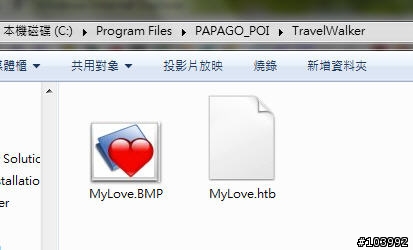
7) 趕快開啟導航機看看新做好的景點書,,,
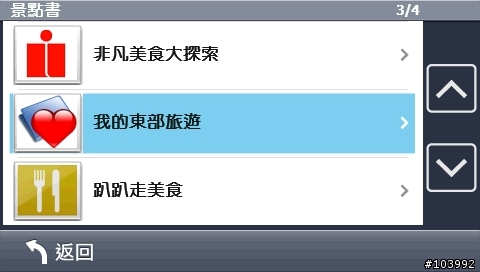

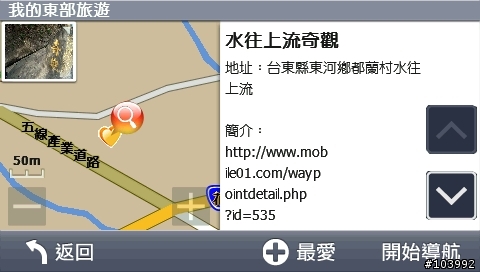

成功!





























































































